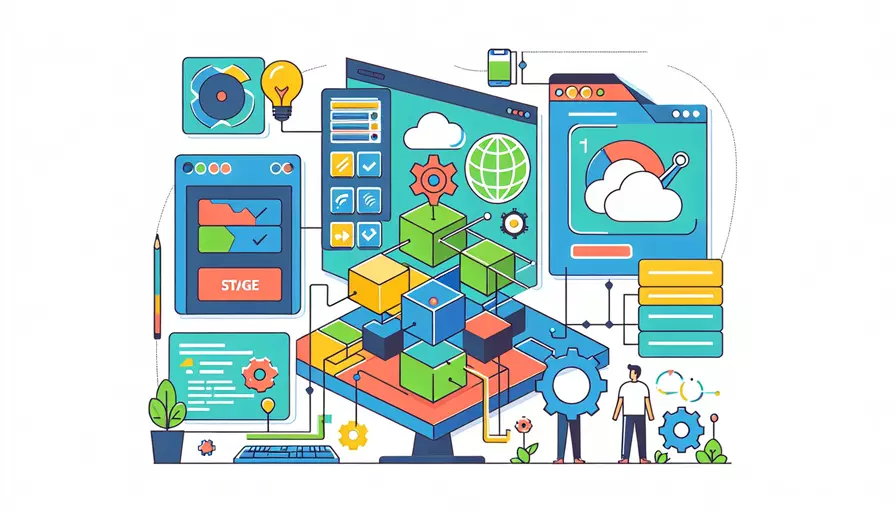
运行Vue页面需要以下环境:1、Node.js和npm,2、Vue CLI,3、浏览器。Node.js和npm是构建和管理Vue项目所必需的工具,Vue CLI提供了一个便捷的方式来创建和管理Vue项目,浏览器则用于实际查看和测试你的Vue应用。接下来,我们将详细介绍这些环境的设置和使用。
一、Node.js和npm
Node.js是一个基于Chrome V8引擎的JavaScript运行时,可以在服务器端运行JavaScript代码,而npm是Node.js的包管理器,负责管理JavaScript库和依赖。
-
安装Node.js和npm
- 访问Node.js官方网站(https://nodejs.org/)。
- 下载适合你操作系统的安装包(建议选择LTS版本)。
- 运行安装包并按照提示完成安装。
- 安装完成后,在命令行终端输入以下命令以验证安装:
node -vnpm -v
-
更新npm(可选)
- 你可以使用以下命令更新npm至最新版本:
npm install -g npm
- 你可以使用以下命令更新npm至最新版本:
二、Vue CLI
Vue CLI(Command Line Interface)是一个基于Node.js的工具,用于快速搭建Vue.js项目,提供了丰富的脚手架模板和插件。
-
安装Vue CLI
- 使用npm全局安装Vue CLI:
npm install -g @vue/cli - 安装完成后,输入以下命令验证安装:
vue --version
- 使用npm全局安装Vue CLI:
-
创建Vue项目
- 在你希望创建项目的目录下打开命令行终端,输入以下命令创建一个新项目:
vue create my-vue-app - 按照提示选择预设或手动选择项目配置。
- 在你希望创建项目的目录下打开命令行终端,输入以下命令创建一个新项目:
-
运行Vue项目
- 进入项目目录:
cd my-vue-app - 启动开发服务器:
npm run serve - 默认情况下,开发服务器会在http://localhost:8080运行,你可以在浏览器中访问此地址查看你的Vue应用。
- 进入项目目录:
三、浏览器
为了查看和调试你的Vue应用,你需要一个现代的浏览器。推荐使用以下浏览器之一:
-
Google Chrome
- Chrome具有强大的开发者工具,非常适合调试JavaScript和Vue应用。
- 可以从Chrome官网(https://www.google.com/chrome/)下载并安装。
-
Mozilla Firefox
- Firefox也提供了出色的开发者工具,特别是对于调试CSS和布局。
- 可以从Firefox官网(https://www.mozilla.org/firefox/)下载并安装。
-
Microsoft Edge
- 基于Chromium内核的Edge浏览器同样具有强大的开发者工具。
- 可以从Edge官网(https://www.microsoft.com/edge)下载并安装。
四、其他工具(可选)
为了提高开发效率,你还可以安装一些其他工具和插件:
-
VSCode(Visual Studio Code)
- 一款免费、开源且功能强大的代码编辑器,支持丰富的扩展插件。
- 可以从VSCode官网(https://code.visualstudio.com/)下载并安装。
-
Vue Devtools
- Vue官方提供的浏览器扩展,用于调试Vue应用。
- 可以从Chrome Web Store或Firefox Add-ons下载并安装。
-
ESLint
- 一个用于JavaScript代码检查的工具,帮助保持代码一致性和质量。
- 可以在创建Vue项目时选择集成ESLint,或手动安装和配置。
五、详细步骤和示例说明
为了帮助你更好地理解如何设置和运行Vue页面,下面将详细展示从安装到运行的完整步骤。
-
安装Node.js和npm
- 步骤1:访问Node.js官网,下载并运行安装包。
- 步骤2:在命令行终端输入
node -v和npm -v,确认安装成功。
-
安装Vue CLI
- 步骤1:打开命令行终端,输入
npm install -g @vue/cli。 - 步骤2:输入
vue --version,验证安装成功。
- 步骤1:打开命令行终端,输入
-
创建和运行Vue项目
- 步骤1:在命令行终端输入
vue create my-vue-app,按照提示选择配置。 - 步骤2:进入项目目录
cd my-vue-app。 - 步骤3:输入
npm run serve,启动开发服务器。 - 步骤4:在浏览器中访问http://localhost:8080,查看你的Vue应用。
- 步骤1:在命令行终端输入
六、结论和建议
总结来说,运行Vue页面需要三个主要环境:Node.js和npm、Vue CLI、以及一个现代浏览器。通过安装和配置这些环境,你可以快速创建、开发和调试Vue应用。为了进一步提高开发效率,建议使用VSCode作为代码编辑器,并安装Vue Devtools进行调试。此外,保持Node.js和npm的更新,确保你始终使用最新的工具和库版本。
进一步的建议包括:
- 学习Vue官方文档:Vue.js官方文档提供了详尽的教程和指南,适合新手和有经验的开发者。
- 参与社区:加入Vue.js相关的社区和论坛,可以获得更多的资源和支持。
- 实践项目:通过实际项目实践,不断提高你的Vue开发技能。
通过这些步骤和建议,你将能够高效地运行和开发Vue页面,充分利用Vue.js的强大功能和灵活性。
相关问答FAQs:
1. 运行Vue页面需要什么环境?
Vue.js是一个JavaScript框架,用于构建用户界面。为了运行Vue页面,您需要以下环境:
-
Web浏览器:Vue.js是基于JavaScript的,所以您需要一个支持JavaScript的Web浏览器,如Google Chrome、Mozilla Firefox、Safari等。
-
Node.js:Vue.js使用Node.js作为开发环境和构建工具。您需要在您的计算机上安装Node.js。您可以从Node.js的官方网站上下载和安装适合您操作系统的版本。
-
Vue CLI:Vue CLI是Vue.js的命令行工具,用于快速搭建Vue项目。您可以使用npm(Node.js的包管理工具)全局安装Vue CLI。安装完毕后,您可以使用命令行创建、运行和构建Vue项目。
-
文本编辑器:您需要一个文本编辑器来编写Vue页面的代码。您可以选择任何您喜欢的文本编辑器,如Visual Studio Code、Sublime Text、Atom等。
2. 如何安装Node.js和Vue CLI?
-
安装Node.js:您可以前往Node.js的官方网站(https://nodejs.org/)下载适合您操作系统的安装程序。下载完毕后,双击运行安装程序,并按照提示进行安装。安装完成后,您可以在命令行中输入`node -v
和npm -v`来检查Node.js和npm是否成功安装。 -
安装Vue CLI:安装Node.js后,您可以使用npm来安装Vue CLI。在命令行中输入以下命令:
npm install -g @vue/cli上述命令会全局安装Vue CLI。安装完成后,您可以在命令行中输入
vue --version来检查Vue CLI是否成功安装。
3. 如何创建和运行Vue项目?
-
创建Vue项目:使用Vue CLI可以轻松创建一个Vue项目。在命令行中,进入您想要创建项目的目录,然后运行以下命令:
vue create project-name将
project-name替换为您想要的项目名称。然后,Vue CLI会提供一些选项供您选择,如预设配置、额外的插件等。选择完毕后,Vue CLI会自动下载和安装所需的依赖项,并生成一个基本的Vue项目。 -
运行Vue项目:创建完Vue项目后,进入项目目录,在命令行中运行以下命令:
npm run serve上述命令会启动一个开发服务器,并在浏览器中打开您的Vue项目。您可以在浏览器中访问提供的URL来查看和测试您的Vue页面。
以上是运行Vue页面所需的环境和步骤。确保您已按照上述说明正确安装和配置了所需的环境,就可以开始开发和运行您的Vue项目了!
文章标题:运行vue页面需要什么环境,发布者:不及物动词,转载请注明出处:https://worktile.com/kb/p/3538240

 微信扫一扫
微信扫一扫  支付宝扫一扫
支付宝扫一扫 